Anpassen der bildhelligkeit (i-contrast), Ändern der farbtöne eines bilds (my colors) – Canon PowerShot G3 X Benutzerhandbuch
Seite 126
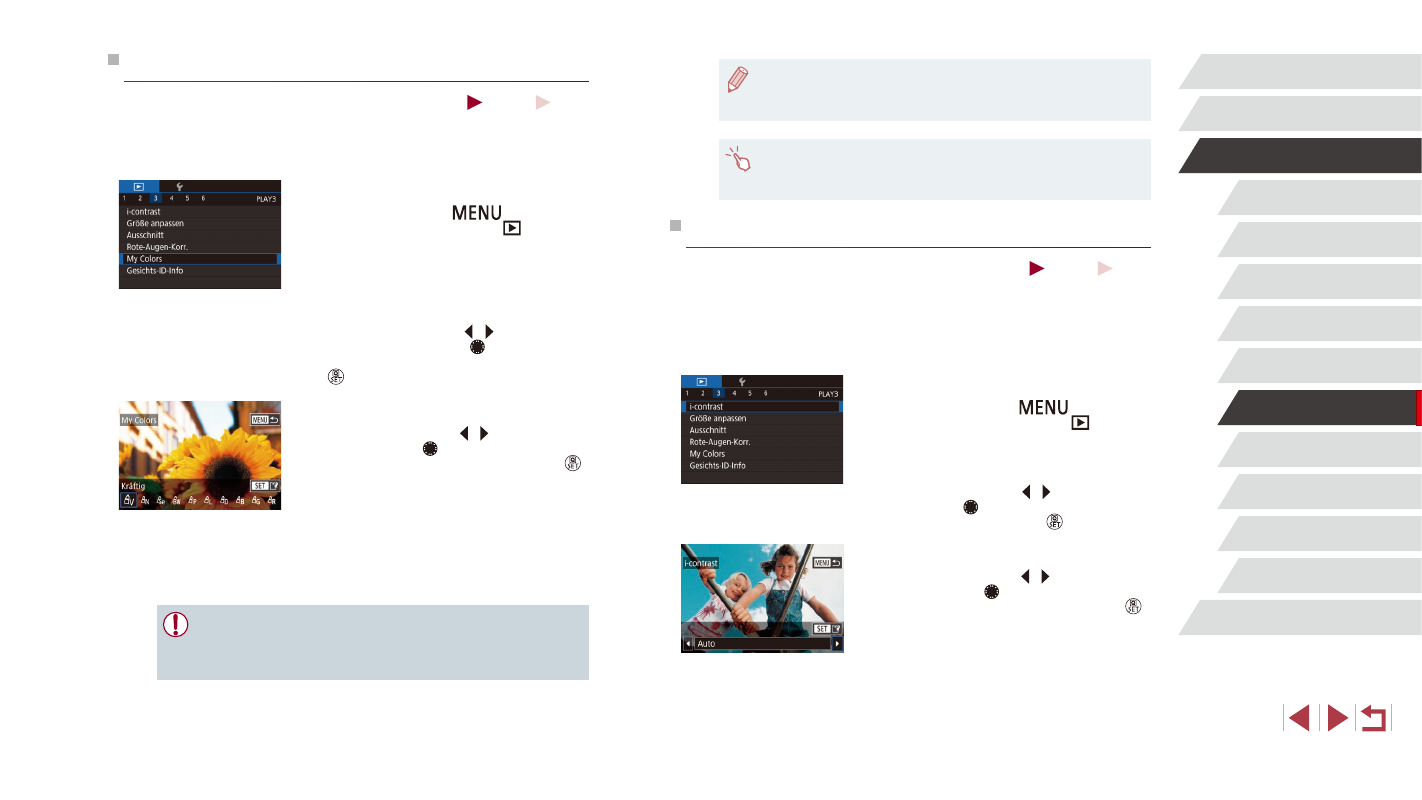
126
WLAN-Funktionen
Einstellungsmenü
Zubehör
Anhang
Index
Vor Verwendung
Grundlagen der Kamerabedienung
Erweiterte Funktionen
Grundlagen der Kamera
Automatikmodus/
Modus Hybrid Auto
Andere Aufnahmemodi
Modus P
Modi Tv, Av, M, C1 und C2
Wiedergabemodus
●
Die Farbe der mit dieser Funktion bearbeiteten Bilder kann sich
leicht von der Farbe der Bilder unterscheiden, die mit My Colors
●
Sie können diese Einstellung auch konfigurieren, indem Sie eine
Option berühren, um sie auf dem Bildschirm in Schritt 3 auszuwählen,
und sie dann erneut zu berühren.
Anpassen der Bildhelligkeit (i-contrast)
Fotos
Filme
Zu dunkle Bildbereiche (wie etwa Gesichter oder Hintergründe) werden vor der
Aufnahme erkannt und automatisch auf die optimale Helligkeit angepasst. Ferner
kann ein zu geringer Bildkontrast automatisch korrigiert werden, damit Motive
deutlicher hervorgehoben werden. Sie können zwischen vier Korrekturstufen
wählen und das Bild dann als separate Datei speichern.
1
Wählen Sie [i-contrast] aus.
z
Drücken Sie die Taste [
], und wählen
Sie dann auf der Registerkarte [
3] die
Option [i-contrast] aus (= 31).
2
Wählen Sie ein Bild aus.
z
Drücken Sie die Tasten [ ][ ], oder drehen Sie
das Wahlrad [ ], um ein Bild auszuwählen.
Drücken Sie dann die Taste [ ].
3
Wählen Sie eine Option aus.
z
Drücken Sie die Tasten [ ][ ], oder drehen
Sie das Wahlrad [ ], um eine Option
auszuwählen. Drücken Sie dann die Taste [ ].
4
Speichern Sie das Bild als neues Bild,
und prüfen Sie es.
z
Befolgen Sie die Schritte 2 – 3 unter
„Anpassen der Bildgröße“ (= 124).
Ändern der Farbtöne eines Bilds (My Colors)
Fotos
Filme
Sie können Bildfarben anpassen und das bearbeitete Bild dann als separate
Datei speichern. Details zu jeder Option finden Sie unter „Ändern der Farbtöne
1
Wählen Sie [My Colors] aus.
z
Drücken Sie die Taste [
], und wählen
Sie dann auf der Registerkarte [
3] die
Option [My Colors] aus (= 31).
2
Wählen Sie ein Bild aus.
z
Drücken Sie die Tasten [ ][ ], oder
drehen Sie das Wahlrad [ ], um ein Bild
auszuwählen. Drücken Sie dann die Taste
[ ].
3
Wählen Sie eine Option aus.
z
Drücken Sie die Tasten [ ][ ], oder drehen
Sie das Wahlrad [ ], um eine Option
auszuwählen. Drücken Sie dann die Taste [ ].
4
Speichern Sie das Bild als neues
Bild, und prüfen Sie es.
z
Befolgen Sie die Schritte 2 – 3 unter
„Anpassen der Bildgröße“ (= 124).
●
Die Bildqualität von Bildern, die Sie wiederholt auf diese Weise
bearbeiten, verschlechtert sich jedes Mal mehr, und Sie erhalten evtl.
nicht die gewünschte Farbe.
●
Farben von RAW-Bildern können nicht bearbeitet werden.